把經常用的功能,放到快速存取工具列,方便點選取用,節省尋找的時間。
快速存取工具列:

1. 在快速存取工具列點  ,勾選新增。
,勾選新增。
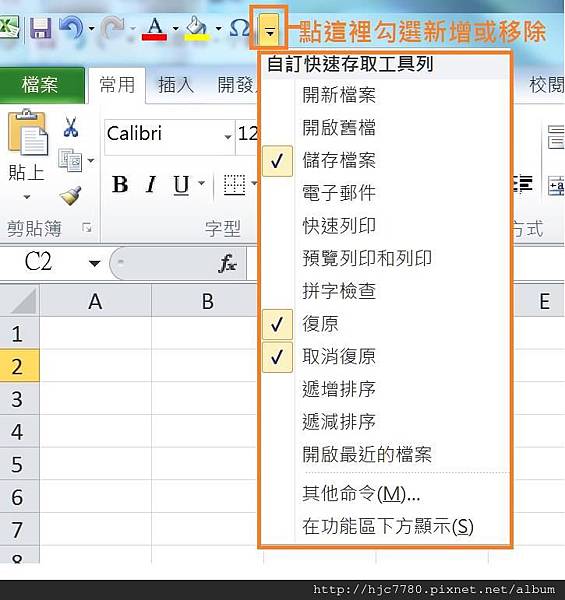
2. 把功能區經常用到的功能,放到快速存取工具列
在該功能處滑鼠右鍵,新增到快速存取工具列

3. 要移除時,滑鼠右鍵,選從快速存取工具列移除即可。
功能區:
在功能區列滑鼠點2下,把功能區隱藏,再點2下,顯示功能區。
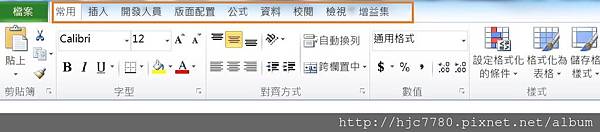
資料編輯列:
在功能區的下方

資料編輯列可在檢視打開或關閉

基本輸入:

如果有相同的事,須做很多次時,使用F4簡化步驟。
若在多處須做合併儲存格時,只要做一次合併儲存格,其他的個別圈起來後,按F4。
例:先將B2到G2的儲存格圈起來,常用–跨欄置中,合併儲存格。

再來把 B3 到 B4 的儲存格圈起來,按 F4 ,把 C3 到 D3 的儲存格圈起來,按 F4 ,把 E3 到 F3 的儲存格圈起來,按 F4 ,把 G3 到 G4 的儲存格圈起來,按 F4 。

簡化步驟,完成多處合併儲存格

儲存格內容的修改:
1. 直接點儲存格2下
2. 點一下儲存格,按F2
3. 點一下儲存格,再點資料編輯列
自動調整欄寬或列高:
游標移動到要調整的欄號跟欄號的中間,或列號跟列號的中間,看到出現雙箭頭,點左鍵滑鼠2下,就會最適調整成符合字的寬度。
日期輸入:
Ctrl + ; 今天
Ctrl + Shift + ; 現在時間
=TODAY() 今天
=NOW() 現在
民國年輸入:
直接打民國年 Excel 不承認是日期,必須在前面加 R
例如 R105.4.10
捲動工作表時,最上方的列維持可見:
選取固定的列- 檢視-凍結窗格-凍結頂端列
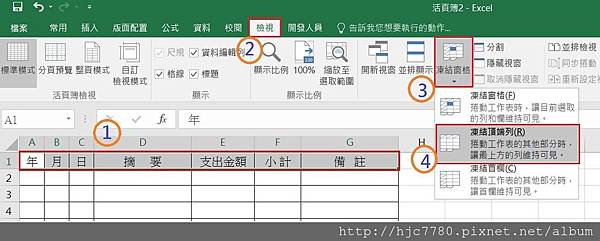




 留言列表
留言列表